تحديث 2024 أبريل: توقف عن تلقي رسائل الخطأ وإبطاء نظامك باستخدام أداة التحسين الخاصة بنا. احصل عليه الآن من الرابط التالي
- تحميل وتثبيت أداة الإصلاح هنا.
- دعها تفحص جهاز الكمبيوتر الخاص بك.
- الأداة بعد ذلك إصلاح جهاز الكمبيوتر الخاص بك.
يعد Microsoft Store جزءًا لا يتجزأ من نظام التشغيل Windows 10 وهو مركز التوزيع لمختلف التطبيقات مثل Facebook و Netflix وغيرها. تتطلع Microsoft إلى جعلها مركزًا ليس فقط لتطبيقات UWP ، ولكن أيضًا لتطبيقات Classic Windows. بفضل قوة Project Centennial ، قامت Microsoft ببناء بوابة تسمح للمطورين بترحيل تطبيقات Windows Classic وتحميلها إلى متجر Microsoft. سبوتيفي مثال على ذلك. لكن في بعض الأحيان أبلغ المستخدمون عن الخطأ 0x80131505 عند فتح متجر Microsoft.
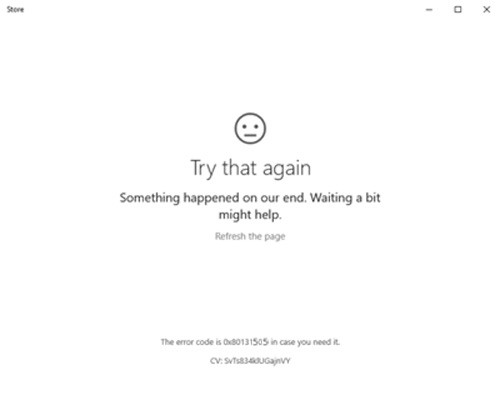
أسباب خطأ متجر Windows 0x80131505
هناك العديد من الأسباب المسؤولة عن خطأ ذاكرة Windows 0x80131505. ستجد هنا الأكثر شيوعًا:
- بسبب مشاكل مع متجر ويندوز
- الأضرار التي لحقت ملفات نظام ويندوز
- حذف غير صحيح للتطبيقات أو الأجهزة
- عدوى فيروس / برامج ضارة
- قد يتسبب موفر الجهة الخارجية الذي قام بتثبيت برنامج مكافحة فيروسات في حدوث الخطأ.
قم بتشغيل مستكشف أخطاء تطبيقات متجر Windows

قبل إجراء أي تصحيحات أخرى ، من الأفضل اختبار ما إذا كان جهاز الكمبيوتر الذي يعمل بنظام Windows قادر على حل المشكلة تلقائيًا. إذا كنت تواجه مشكلة في Windows 10 ، فمن المحتمل أن الإصدار المحسن من استكشاف الأخطاء وإصلاحها الكلاسيكية قد تحدد وتطبق استراتيجية إصلاح قابلة للتطبيق بشكل أكثر فعالية.
إذا حدث خطأ 0x80131505 بسبب مشكلة شائعة مثل ملف ذاكرة التخزين المؤقت تالف ، يجب أن تسمح لك الخطوات التالية بحل المشكلة بأقل جهد ممكن.
تحديث أبريل 2024:
يمكنك الآن منع مشاكل الكمبيوتر باستخدام هذه الأداة ، مثل حمايتك من فقدان الملفات والبرامج الضارة. بالإضافة إلى أنها طريقة رائعة لتحسين جهاز الكمبيوتر الخاص بك لتحقيق أقصى أداء. يعمل البرنامج على إصلاح الأخطاء الشائعة التي قد تحدث على أنظمة Windows بسهولة - لا حاجة لساعات من استكشاف الأخطاء وإصلاحها عندما يكون لديك الحل الأمثل في متناول يدك:
- الخطوة 1: تنزيل أداة إصلاح أجهزة الكمبيوتر ومحسنها (Windows 10 ، 8 ، 7 ، XP ، Vista - Microsoft Gold Certified).
- الخطوة 2: انقر فوق "بدء المسح الضوئي"للعثور على مشاكل تسجيل Windows التي قد تسبب مشاكل في الكمبيوتر.
- الخطوة 3: انقر فوق "إصلاح الكل"لإصلاح جميع القضايا.
إجراء فحص SFC و DISM

يتلقى العديد من المستخدمين خطأ في ذاكرة Windows 0x80131505 بسبب تلف ملفات نظام Windows. لذلك ، حاول إجراء فحص SFC لحل رمز الخطأ 0x80131505.
للقيام بذلك ، تابع ما يلي:
- اضغط على مفاتيح قائمة Win + X> حدد موجه الأوامر (المسؤول).
- عند فتح موجه الأوامر> اكتب sfc / scannow> اضغط على Enter.
- انتظر حتى تكتمل جميع الإجراءات (حوالي 15 دقيقة).
- أعد تشغيل النظام الآن وتحقق مما إذا كان الخطأ قد تم إصلاحه أم لا.
إذا لم يكن الأمر كذلك ، فاستخدم تحليل DISM بدلاً من ذلك.
مسح ذاكرة التخزين المؤقت لـ Windows Store

- انقر فوق Win + R واكتب WSReset.exe في مربع الحوار Run ، ثم اضغط على Enter.
- إذا تم فتح نوافذ موجه الأوامر و Windows Store في نفس الوقت ، فهذا يعني أنه قد تمت إزالة ذاكرة التخزين المؤقت.
- كل ما عليك فعله هو إعادة تشغيل جهاز الكمبيوتر الخاص بك ، وتصفح متجر Windows ومحاولة تنزيل / تحديث تطبيق مفضل.
إعادة تعيين متجر Windows عبر قائمة الإعدادات

- افتح مربع حوار Run بالضغط على Windows + R. ثم اكتب "ms-settings: appsfeatures" واضغط على Enter لفتح قائمة Apps & Features في نافذة Settings.
- بعد الدخول إلى نافذة التطبيقات والميزات ، تصفح قائمة تطبيقات UWP المثبتة وحدد موقع الإدخال المرتبط بـ Microsoft Store.
- بمجرد رؤيته ، انظر أدناه مباشرةً وستجد رابطًا تشعبيًا يسمى Advanced Options (في Microsoft Corporation). انقر فوقه مرة واحدة لفتح قائمة الخيارات المتقدمة.
- انقر فوق الزر "إعادة تعيين" ، ثم أكد لبدء عملية تنظيف ذاكرة التخزين المؤقت لـ Microsoft Store.
- انتظر بصبر حتى تكتمل العملية ، ثم أعد تشغيل جهازك وتحقق من حل المشكلة في المرة التالية التي تقوم فيها بتشغيل نظامك من خلال محاولة إعادة فتح متجر Microsoft.
نصيحة الخبراء: تقوم أداة الإصلاح هذه بفحص المستودعات واستبدال الملفات التالفة أو المفقودة إذا لم تنجح أي من هذه الطرق. إنه يعمل بشكل جيد في معظم الحالات التي تكون فيها المشكلة بسبب تلف النظام. ستعمل هذه الأداة أيضًا على تحسين نظامك لتحقيق أقصى قدر من الأداء. يمكن تنزيله بواسطة بالضغط هنا

CCNA، Web Developer، PC Troubleshooter
أنا متحمس للكمبيوتر وممارس تكنولوجيا المعلومات. لدي سنوات من الخبرة ورائي في برمجة الكمبيوتر واستكشاف الأخطاء وإصلاحها وإصلاح الأجهزة. أنا متخصص في تطوير المواقع وتصميم قواعد البيانات. لدي أيضًا شهادة CCNA لتصميم الشبكات واستكشاف الأخطاء وإصلاحها.

